

Adela D. Louie, 최근 업데이트 : September 9, 2019
우리 중 많은 사람들이 사진, 비디오, 메시지 등과 같은 데이터를 모바일 장치로 가져오는 것을 좋아합니다. 모바일 장치의 저장 공간이 쉽게 부족해지는 경향이 있습니다. 이는 특히 iPhone 사용자에게 해당됩니다.
예, 특히 기기에 수많은 사진과 비디오가 저장되어 있는 경우 iPhone 저장 공간이 쉽게 채워집니다. 왜? 사진과 비디오는 iPhone 장치에서 가장 큰 공간을 차지하는 공간 중 하나로 간주되기 때문입니다.
따라서 우리가 하는 일은 iPhone 장치를 컴퓨터에 연결하여 iPhone의 데이터 중 일부를 전송하는 것입니다. 하지만 DCIM 폴더를 열려고 할 때 다음과 같은 오류 메시지가 표시되는 경우가 있습니다. "이 폴더는 비어있습니다" iPhone 기기에서.
왜 내용이 이렇게 됐는지 궁금하실 겁니다. 폴더가 컴퓨터에 표시되지 않습니다. 음, 우리는 귀하의 질문에 대한 답변을 가지고 있습니다. 이 기사에서는 이 오류를 해결하는 방법에 대한 솔루션을 공유할 것입니다.
몇 년 동안 프로그램을 작성하면서 우리는 모든 장치 간의 데이터 전송을 위한 전문 도구를 만들었습니다.
다음은 팁입니다. 다운로드 FoneDog의 전화 전송 DCIM 폴더를 iPhone에서 PC 또는 다른 장치로 쉽고 빠르게 전송할 수 있습니다. DCIM 폴더가 비게 되는 원인을 찾을 수 없는 경우 가장 좋은 대안이 될 수 있습니다. 아래 버튼을 클릭하시면 무료로 체험해보실 수 있습니다.
전화 전송
iOS, Android 및 Windows PC간에 파일을 전송하십시오.
컴퓨터에서 쉽게 문자 메시지, 연락처, 사진, 비디오, 음악을 전송하고 백업 할 수 있습니다.
최신 iOS 및 Android와 완벽하게 호환됩니다.
무료 다운로드

직접 오류를 수정할 수 있도록 아래에 몇 가지 훌륭한 아이디어와 솔루션을 모았습니다.
1부. iPhone을 PC에 연결할 때 "이 폴더가 비어 있습니다" 오류가 발생하는 이유는 무엇입니까?2부: "이 폴더가 비어 있습니다" iPhone 장치를 수정하는 방법3 부. 비디오 가이드 : iPhone에서 "이 폴더가 비어 있습니다"오류 수정 방법4부: iPhone에서 PC로 카메라 사진을 전송하는 가장 쉬운 방법Part 5 : 결론
이 오류는 바이러스 또는 맬웨어 감염, 손상된 장치 드라이버, 하드웨어 문제, 파일 시스템 손상 및 기타 몇 가지 일반적인 문제와 같은 여러 가지 이유로 발생합니다.
iPhone 장치가 컴퓨터에 연결되어 있을 때 폴더의 내용을 볼 수 있도록 몇 가지 유용한 수정 사항이 있습니다. 아래를 읽어보세요.
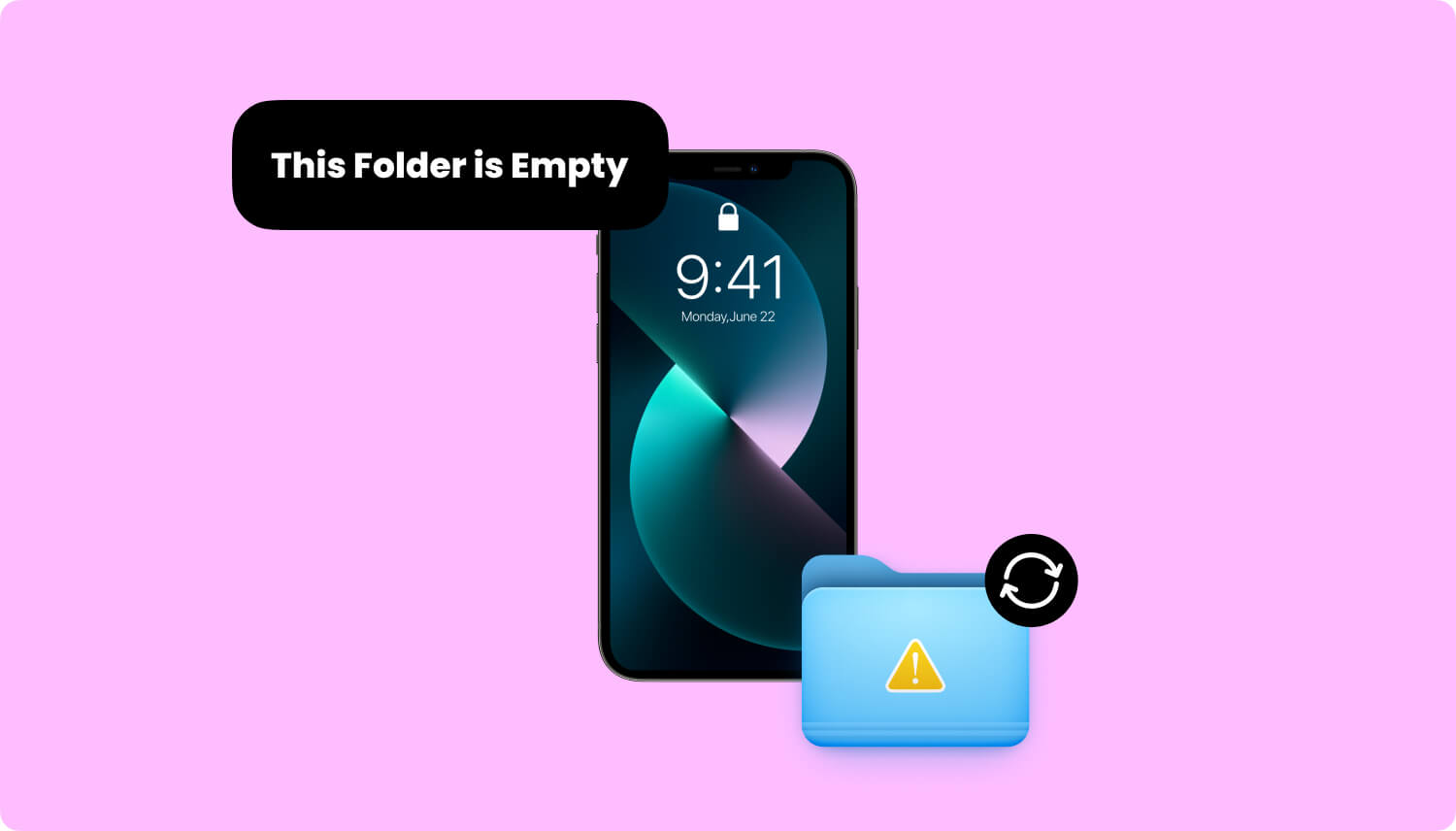
iPhone을 컴퓨터에 처음 연결하는 경우 iPhone을 잠금 해제하고 "이 컴퓨터를 신뢰하십시오.” 컴퓨터가 iPhone 데이터를 통해 접근할 수 있도록 허용합니다.
그렇지 않으면 귀하의 DCIM 폴더 클릭하면 비어 있습니다.
이 경우 수행해야 할 작업은 다음과 같습니다.
1단계: USB 케이블을 사용하여 iPhone 장치를 컴퓨터에 연결합니다.
2단계: iPhone 장치의 잠금을 해제합니다. 비밀번호를 입력하시면 됩니다.
3단계: iPhone 장치 화면에 알림이 표시됩니다. “를 탭하세요.믿어"옵션.
4단계. 컴퓨터로 이동하여 새로 고침을 시도합니다.
5단계: 다음을 클릭하세요. DCIM 폴더. 그러면 포함된 데이터가 화면에 표시됩니다.
iPhone에서 iCloud 사진이 켜져 있으면 모든 사진이 iPhone에 저장되지 않고 iCloud 저장소에 자동으로 저장됩니다. 이는 iPhone을 컴퓨터에 연결할 때 사진이 전혀 표시되지 않는 이유 중 하나일 수 있습니다.
이 문제를 해결하려면 다음 단계를 수행하십시오.
1단계: iPhone에서 설정 응용 프로그램.
2단계: iCloud에서 선택한 다음 사진을 선택합니다.
3단계: "옵션을 선택합니다.원본 다운로드 및 보관". 이렇게 하면 사진이 iPhone에 저장됩니다.
4단계: iPhone을 컴퓨터에 다시 연결하고 DCIM 폴더에 사진이나 비디오가 포함되어 있는지 확인하세요.
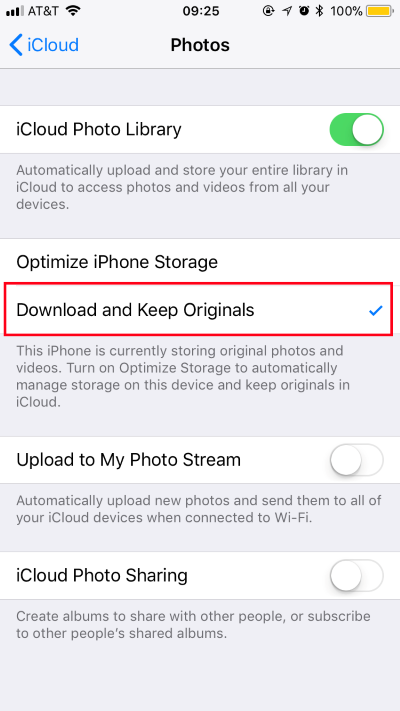
이 문제를 해결하는 또 다른 방법은 위치 및 개인정보 보호 설정 아래의 옵션. 당신이해야 할 일은 다음과 같습니다.
1단계: iPhone에서 설정 애플리케이션을 실행합니다.
2 단계 : 탭 온 일반 > 재설정 > 위치 및 개인정보 재설정. 그런 다음 비밀번호를 입력하세요.
3단계: 다음을 선택하세요 설정 재설정 변경 사항을 확인하십시오.
위의 모든 단계를 완료한 후 iPhone을 컴퓨터에 연결하고 DCIM 폴더를 확인하세요. 이제 폴더에 포함된 사진과 비디오를 볼 수 있습니다.

팁 : "이 폴더는 iPhone이 비어 있습니다" 문제를 해결하려면 다음을 사용할 수 있습니다. FoneDog - 전화 전송 DCIM 폴더를 컴퓨터로 전송합니다. 사진뿐만 아니라 음악, 비디오 및 기타 데이터도 전송할 수 있습니다. 그것은 모든 파일을 유지 카테고리에서 정리하고 시간을 절약할 수 있습니다.
무료로 다운로드하여 사용해 보세요!
컴퓨터에서 iTunes 및 기타 Apple 소프트웨어를 제거하고 다시 설치하는 것도 이 문제를 해결하는 또 다른 방법입니다. Apple의 지시에 따라 다음 순서에 따라 제거하는 것이 가장 좋습니다.
이러한 프로그램을 컴퓨터에 다시 설치하기 전에 해당 프로그램이 완전히 제거되었는지 확인해야 합니다. 관련된 모든 파일이나 데이터도 마찬가지입니다.
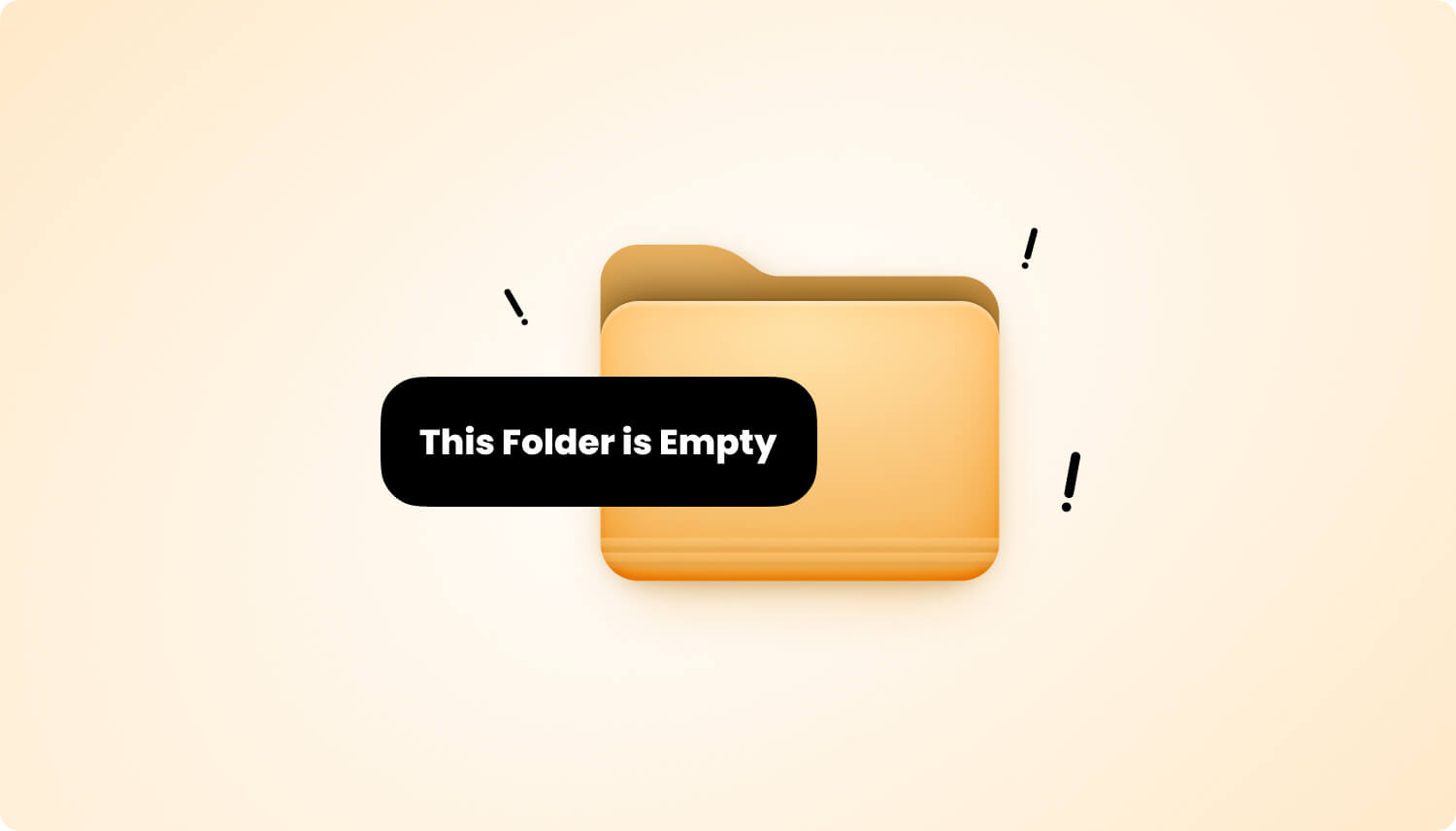
iPhone 내부 저장 공간이 비어 있거나 DCIM이 비어 있는 경우 폴더를 사용할 수 없습니다. 문제를 해결하는 또 다른 방법은 iPhone을 다시 시작하는 것입니다.
모델에 따라 iPhone을 다시 시작하는 방법은 다음과 같습니다.
볼륨 높이기 버튼과 볼륨 낮추기 버튼을 빠르게 누릅니다. 그런 다음 iPhone 장치의 전원 버튼을 길게 누릅니다. 화면에 Apple 로고가 나타나면 손을 떼세요.
전원 버튼과 볼륨 작게 버튼을 동시에 길게 누릅니다. Apple 로고가 나타나면 두 버튼을 모두 놓습니다.
전원 버튼과 홈 버튼을 동시에 길게 누르세요. 그런 다음 화면에 Apple 로고가 나타나면 두 버튼을 모두 놓습니다.
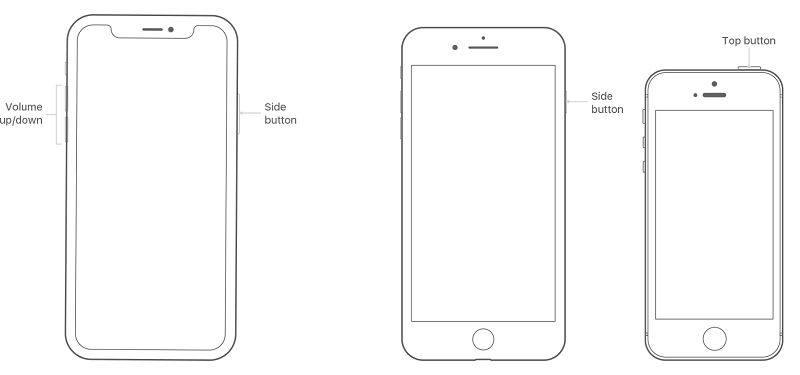
자, 원한다면 사진을 컴퓨터로 전송해 줘 iCloud를 사용하여 동기화한 경우 이를 수행할 수 있는 효율적인 방법이 하나 있습니다. 이는 컴퓨터를 사용하여 iCloud 웹사이트에 액세스하는 것입니다.
그러기 위해 해야 할 일은 다음과 같습니다.
1단계: 켜져 있는지 확인하세요. iCloud에 사진 라이브러리 당신의 아이폰에.
2단계: 컴퓨터에서 액세스 www.iCloud.com iCloud 이름과 비밀번호를 사용하여 iCloud 계정에 로그인합니다.
3단계: 컴퓨터로 전송하고 싶은 사진을 모두 선택하세요.
4 단계 : 다운로드 버튼을 누르면 선택한 모든 사진이 컴퓨터의 다운로드 폴더에 저장됩니다.
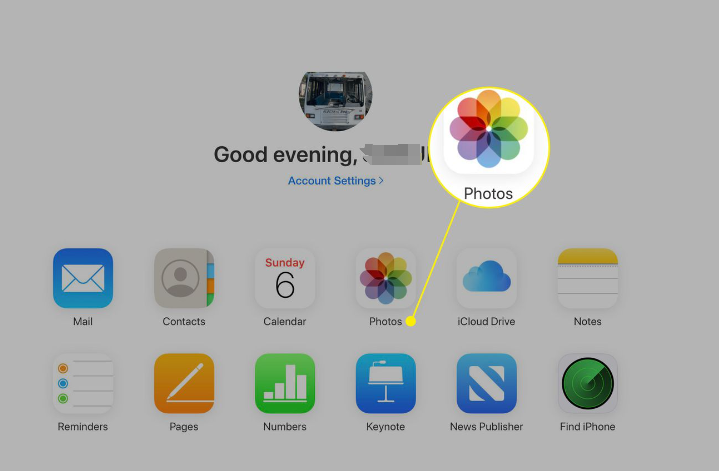
빠르고 쉽게 해결할 수 있는 방법이 있습니다 오류 메시지 "이 폴더가 비어 있습니다" iPhone에서 컴퓨터로 데이터를 전송할 때 대체 프로그램을 사용하여 카메라 사진을 컴퓨터로 쉽고 빠르게 이동할 수 있습니다. FoneDog 전화 전송.
FoneDog Phone Transfer를 사용하면 선택적으로 또는 전체적으로 전송할 수 있습니다. 사진, 메시지, 동영상, 음악, 연락처 아이폰에서 PC로. 또한 iOS, Android 및 PC 간의 데이터 전송도 지원합니다.
전화 전송
iOS, Android 및 Windows PC간에 파일을 전송하십시오.
컴퓨터에서 쉽게 문자 메시지, 연락처, 사진, 비디오, 음악을 전송하고 백업 할 수 있습니다.
최신 iOS 및 Android와 완벽하게 호환됩니다.
무료 다운로드

다음은 새로운 FoneDog Phone Transfer를 사용하는 빠른 안내서입니다.
FoneDog 공식 웹 사이트에서 FoneDog Phone Transfer를 무료로 다운로드하여 컴퓨터에 설치할 수 있습니다.
프로그램 실행을 시작합니다. 그런 다음 USB 케이블을 사용하여 iPhone을 PC에 연결하십시오. 그런 다음 iPhone 장치가 감지될 때까지 기다립니다.

사진, 음악, 비디오, 연락처 및 메시지와 같이 이 프로그램이 화면 왼쪽 창에서 지원하는 파일 형식을 볼 수 있습니다.
여기에서 전송하려는 데이터 유형을 선택하세요.
전송하려는 모든 데이터 또는 파일을 선택하십시오. 각 데이터를 하나씩 클릭하거나 날짜별로 정렬하여 쉽게 데이터를 찾을 수 있습니다.
온 클릭 PC로 내보내기 컴퓨터 화면 상단에 있는 아이콘입니다.
지금해야 할 일은 프로세스가 완료 될 때까지 기다리는 것입니다.
보시다시피, 다음을 얻을 때 해결하기가 매우 쉽습니다. "이 폴더가 비어 있습니다" 메시지 iPhone 장치를 연결하고 iPhone에서 컴퓨터로 파일이나 데이터를 전송하려고 할 때. 어떻게 할 수 있는지에 대한 몇 가지 방법이 있으며 그 중 하나는 FoneDog 전화 전송을 사용하는 것입니다.
코멘트 남김
Comment
전화 전송
FoneDog Phone Transfer를 사용하면 iPhone, Android, iOS 및 컴퓨터에서 손실없이 데이터를 어디서나 전송할 수 있습니다. 사진, 메시지, 연락처, 음악 등
무료 다운로드Hot Articles
/
흥미있는둔한
/
단순한어려운
감사합니다! 선택은 다음과 같습니다.
우수한
평가: 4.6 / 5 ( 90 등급)